如何给pdf文件添加书签目录(子书签目录)
1、当然是用Adobe acrobat 软件打开待添加书签的pdf文档,可以点击右键选择用Adobe acrobat打开。如图:
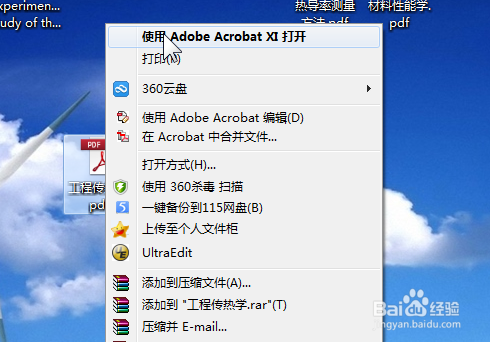
2、打开之后点击软件左边栏的书签,如图:
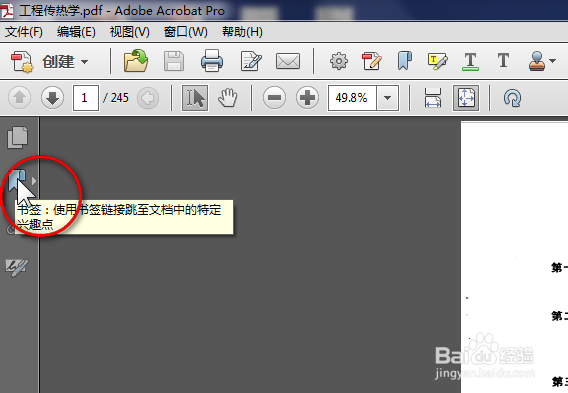
3、打开书签栏之后可以选择新建书签(或者直接使用快捷键:Ctrl+B),如图所示:
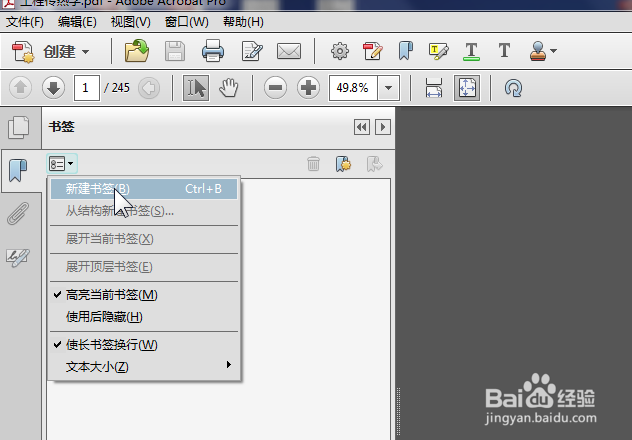
4、这时再输入目录名称如图所示。
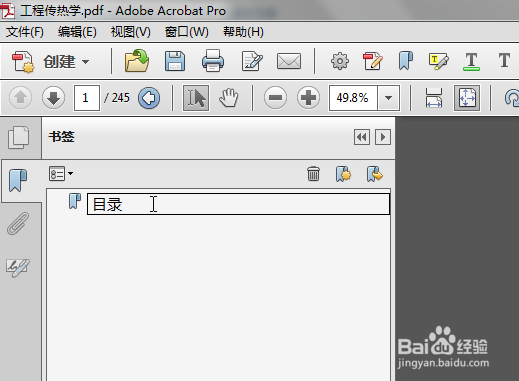
5、将文档翻到需要添加书签的地方,然后直接按快捷键【Ctrl+B】,新建书签并且填写书签目录的名称,如图所示:

6、用同样的方法添加其他几个书签。
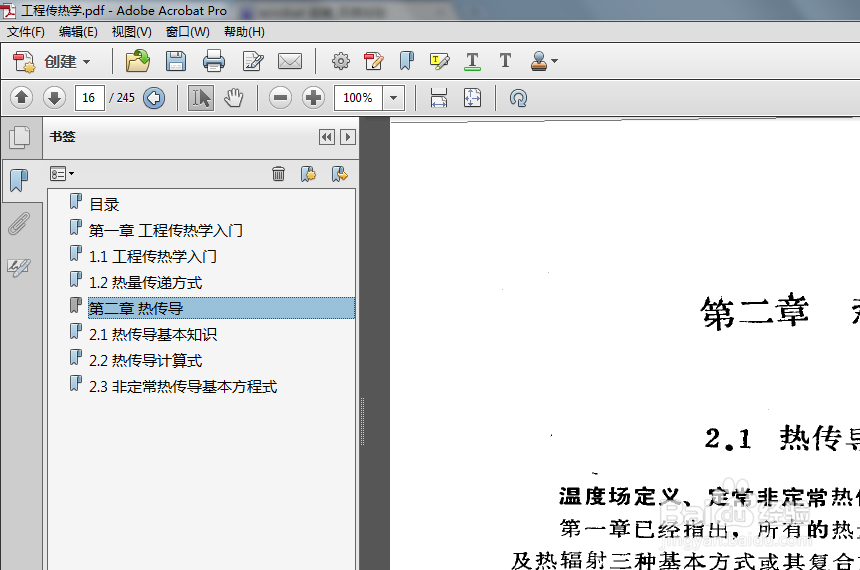
7、如果一直这样添加的话书签就会很多,而且看起来层次逻辑不强。没关系,我们可以添加子书签,很简单的哦!
1、 其实软件自己就带有添加子书签的菜单。我们和上面的第三步一样,在新建书签里面就可以看到有个【从结构新建书签】,其实这就是建子书签的菜单,但是这个菜单在本文档是灰色的,就是不可以用。
但这并不代表不可以新建子书签。我自有方法,请接着往下看!

2、首先点击需要建为子书签目录的书签,然后挪动鼠标网上稍微一拖,就可以看到有一条长线。
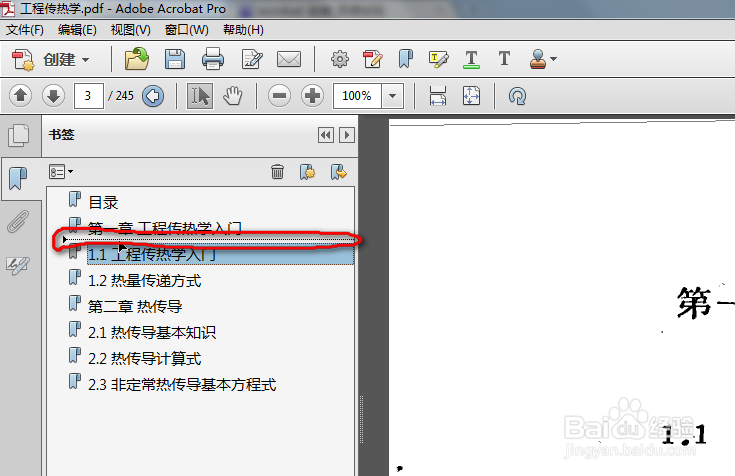
3、然后再往右稍微依托,就可以看到这条长线也往右挪动了,这是放开鼠标子书签就新建好了。
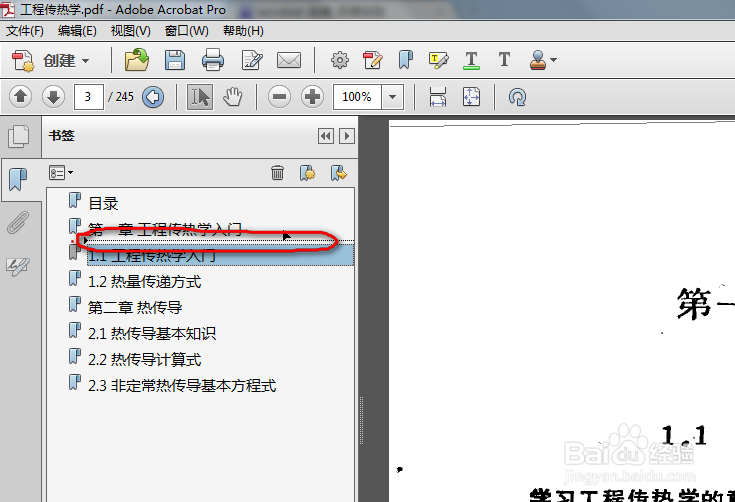
4、看这样就建好子书签目录了。
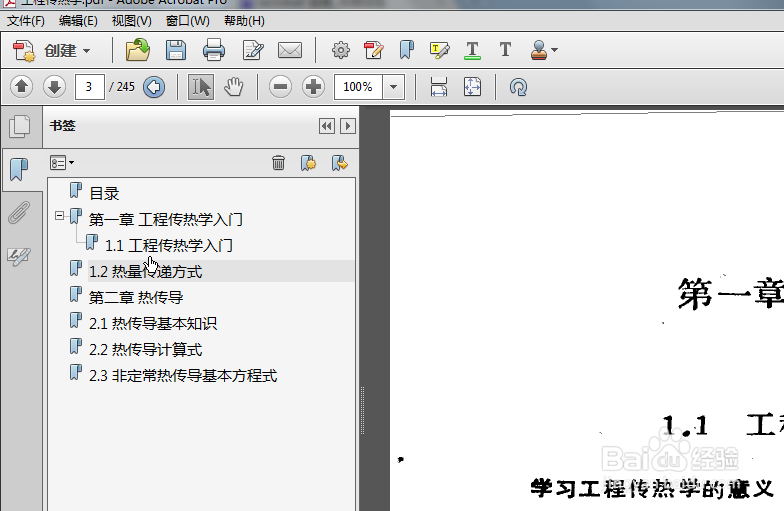
5、用同样的方法多建了几个子书签目录,如下图所示。对了,记得要【保存】哦!!!
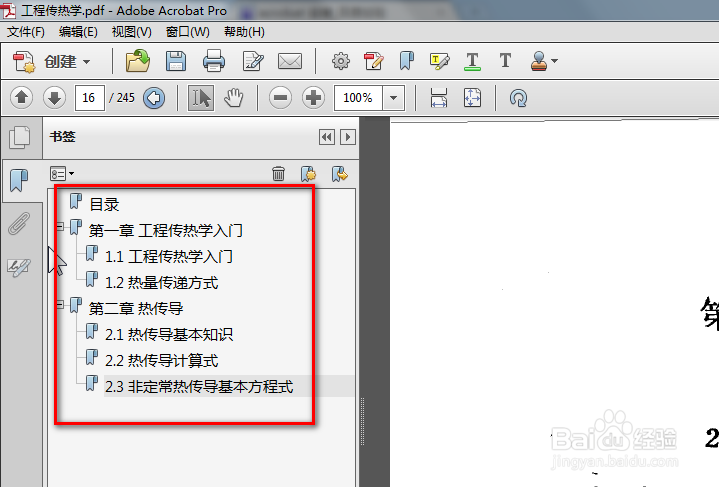
声明:本网站引用、摘录或转载内容仅供网站访问者交流或参考,不代表本站立场,如存在版权或非法内容,请联系站长删除,联系邮箱:site.kefu@qq.com。
阅读量:31
阅读量:75
阅读量:69
阅读量:179
阅读量:129